大家都知道Excel中列的拆分,但有时候我们却不只需要这个,我们还需要将列中的数据进行拆分。比如,将123456,拆成两列,一列是123,另一列是456。我们来看看excel是如何将列中数据进行拆分的。
①首先,我们在Excel表格中选中需要拆分的列;
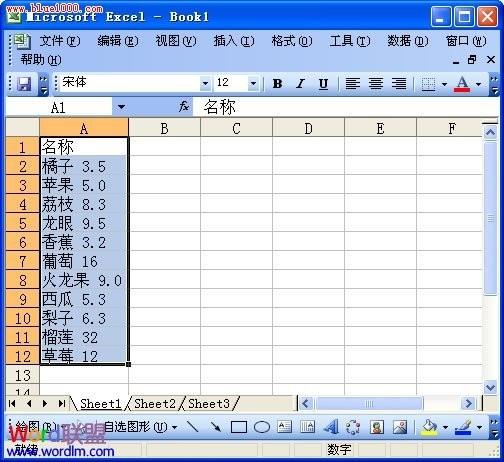
②然后,单击菜单栏的“数据”,在下拉列表中选择“分列”命令;
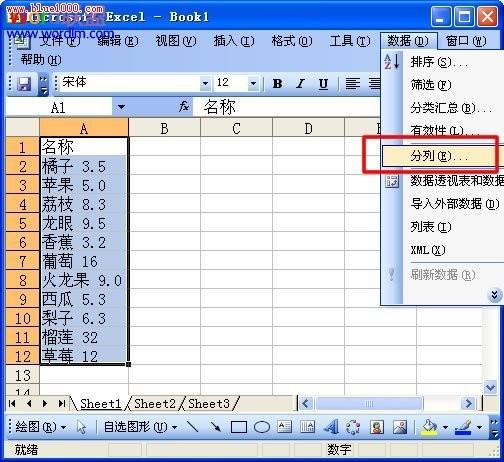
③此时,需要3个步骤来完成数据在表格中的拆分,“文本分列向导 - 3 步骤之 1”,我们只需选择默认的“分割符号”再单击下面的“下一步”按钮;
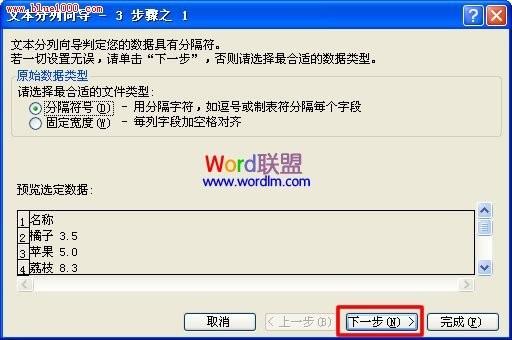
④然后,继续在“文本分列向导 - 3 步骤之 2”下面的“分隔符号”中勾选“Tab 键”、“空格”和“连续分隔符号视为单个处理”。(现在我们可以在“数据预览”中看到拆分的效果)最后单击“下一步”;
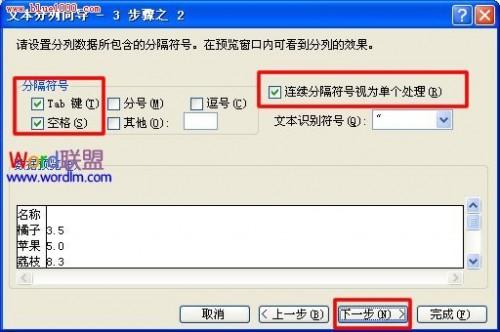
⑤最后一个步骤,我们单击“完成”就可以了。
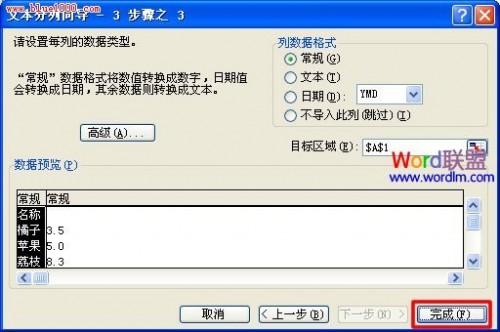
拆分好的表格效果如下图所示:

